モバイルノートパソコンとは、外出先での使用に適したノートパソコンのこと。
大学と自宅を行き来し、授業や課題をこなしたり、自宅でゲームをしたりと、何かと忙しい大学生にピッタリな商品です。
しかし、モバイルノートパソコンにはさまざまな種類や機能があり、どれを選べばいいか迷ってしまうかもしれません。
そこで、この記事では、モバイルノートパソコンについて簡単に解説し、用途別にオススメの機種を紹介します。
あなたにぴったりのモバイルノートパソコンを見つけるために、ぜひ参考にしてください。
モバイルノートパソコンとは?

モバイルノートパソコンとは、外出先での使用に適したノートパソコンのことです。
明確な定義はありませんが、ここでは11インチ~14インチまでのディスプレイを搭載したノートパソコンのことを指します。
このサイズなら、A4サイズ程度に収まり、ビジネスバッグやリュックサックにも入れやすいです。
モバイルノートパソコンは、主に外出先等に持ち運んで使用することを前提に設計されており、軽量でバッテリー持続時間が長く、頑丈で処理性能も高いことが特徴です。
最近では、1kg以下の軽量モデルや、LTEや5Gに対応したモデルも増えています。
まさに、大学生から社会人まで幅広くオススメすることが出来る1台です。
大学へ持ち運んで講義や課題をこなしたり、自宅でゆったりと動画を見たり、ゲームをしたりと、1台あるだけで様々な用途に対応できます。
今回の選定条件

今回、オススメの機種を紹介するのにあたり、筆者が大学生活で感じてきた「モバイルノートパソコンに求める要素」を元に、6つの選定条件を作りました。
条件は以下のとおりです。
- 重量は片手で持てる重量(約1.4kg)までであること
- 価格は20万円前半まで
- 性能はCore i5以上、RAM16GB、ストレージ512GBが選択できること
- 画面サイズは13インチから14インチまで
- HDMI、LAN端子が搭載されていること
- オプションで長期保証が選べること
この条件を元に「とにかく軽さを重視したい人」「カメラの画質を重視したい人」「とにかく価格を重視したい人」「CADからゲームまでしっかり使えるパソコンが欲しい人」の4つのポイントでオススメの機種を紹介します。
この条件とした理由は以下の記事で細かく解説していますので、併せて参考にしてください。
また、最後には番外編として「LAN端子がなくてもいい人向けのオススメの機種」として数台程紹介しています。
筆者オススメの機種
とにかく軽さを重視したい!
FMV Zero:軽さと性能のバランスが取れた1台


| OS | Windows 11 Home Windows 11 Pro |
| CPU | Intel Core i5 1340P Intel Core i7 1360P |
| RAM | 8GB (Core i5のみ) 16GB 32GB (Core i7のみ) |
| ストレージ | 256GB 512GB 1TB 2TB (全てM.2 PCIe SSD) |
| グラフィックス | Intel Iris Xe Graphics |
| ディスプレイ | 14.0型ワイド WUXGA (1920×1200) ノングレア |
| インターフェイス | HDMI出力×1 Thunderbolt 4 USB 4 (Gen3) Type-C×2 USB3.2 (Gen1) Type-A×2 有線LAN (RJ-45) |
| 重量 | 約888g |
| 本体カラー | ピクトブラック |
| 備考 | バッテリー駆動時間:約29.5時間 学生ストア(学割):あり ベースはLIFEBOOK UHシリーズ |
FMV Zeroは、14インチで888gという軽量さと高い性能を両立しているパソコンです。
新しいモデルでは、画面が14インチ、縦横比が16:10になり、作業効率が向上しました。
性能面では、第13世代のIntel Core i5/Core i7のPシリーズを搭載し、動画編集等の高負荷な作業にも対応。
インターフェイスについても、Thuderbolt4端子からmicroSDカードスロットまで幅広く搭載しており、アダプター地獄になることはありません。




バッテリー駆動時間は約29.5時間で、充電器を持っていかなくても十分に作業できます。
弱点は、本体カラーがブラックのみであることと、少し高価であることです。
通常モデルのLIFEBOOK UHシリーズとは異なり、FMV Zeroは本体カラーもブラック1色。プリインストールソフトも最小限に抑えられているものの、黒以外の色が選択できないのは弱点になります。


黒以外のパソコンが欲しい人は、プリインストールソフトが多い通常モデルを選択しましょう。
クーポンや学割を適用しない場合、FMV Zeroの価格は192,500円から始まります。
購入する前には、必ずMy Cloudアカウントを取得して、クーポンや学割を適用して購入することがおすすめです。
- 888g~という本体の軽さ
- 14インチ、16:10の持ち運びと作業効率を両立したディスプレイ
- 余計なプリインストールソフトが入っていない
- 本体カラーがブラックのみ
- キーボードにかな文字がない
- クーポンなし、学割なしだと高い(192,500円~)
カメラの画質を重視したい!
VAIO F14:過不足ない性能、オンライン会議、面接に必要な機能を多数搭載した1台


| OS | Windows 11 Home Windows 11 Pro |
| CPU | Intel Core i3 1315U Intel Core i5 1334U Intel Core i7 1355U |
| RAM | 8GB (Core i3、Core i5) 16GB (Core i5、Core i7) 32GB (Core i7) |
| ストレージ | 256GB 512GB (Core i5、Core i7) 1TB (Core i5、Core i7) (全てM.2 PCIe SSD) |
| グラフィックス | Intel UHD Graphics (Core i3) Intel Iris Xe Graphics (Core i5、Core i7) |
| ディスプレイ | 14.0型 FHD (1920×1080) (ノングレア) |
| インターフェイス | HDMI出力×1 USB 3.1 (Gen2) Type-C×1 USB 3.2(Gen1)Type-A×3 有線LAN (RJ-45) microSDメモリーカード スロット×1 |
| 重量 | 約1.34kg |
| 本体カラー | ネイビーブルー サテンゴールド ウォームホワイト |
| 備考 | バッテリー駆動時間:約16時間 学生ストア(学割):なし |
VAIO F14は、オンライン会議や面接に必要な機能を多数搭載し、性能、価格、機能の全てにおいてバランスが取れたノートパソコンです。
最大の特徴は、オンライン会議や面接で活用できるカメラ機能とパソコン自体の使いやすさ。
背景ぼかし機能や顔を中心に調整してくれる自動フレーミング機能、LEDや蛍光灯のちらつきや逆光を抑えてくれる機能を搭載しています。
カメラ周りの機能に関する公式の説明動画
また、ビジネス向けにパソコンを作ってきたVAIOだからこその使いやすさにこだわった設計も特徴。
画面を開くとキーボードが入力しやすい角度に傾くチルトアップ機能、入力音が少ないキーボード、プリインストールソフトの少なさ等、使ってみればその良さが分かるレベルで使いやすいです。
CPUには、第13世代のIntel Core i3/Core i5/Core i7のUシリーズを搭載し、Core i5/Core i7モデルを選択すればアプリ開発等も出来る過不足ない性能を持っています。
本体カラーもブルー、ゴールド、シルバーの3色でこれまで紹介した機種の中で一番美しく、パームレスト部分にはアルミニウムを採用しているため質感も高いです。






価格も最新機種でありながら、Core i7/16GB/512GBモデルに4年の延長保証、純正マウスを付けても20万円を切ります。
VAIO SX14等のハイエンドモデルは30万円超えが当たり前のVAIOでこの価格帯はかなり安いです。
20万円以下で、本体の質感や使いやすさ、機能を含めてハイエンドモデルであるVAIO SXシリーズと同じものを搭載しているのが魅力の1台です。
弱点はThunderbolt端子を搭載していないことと販売店が少ないこと。
これまで紹介した2機種には搭載されていたThunderbolt端子を搭載しておらず、eGPU(外付けGPU)といった性能拡張に対応できません。


内蔵グラフィックスについてはIntel Iris Xe Graphicsを搭載しているため、ある程度の動画編集や軽量設定でのゲームなどは可能ですが、それ以上のグラフィック性能を確保することができません。
グラフィック系の作業で快適性を求めるのなら、別の機種にした方が良いでしょう。
販売店についても、他のメーカーの機種に比べて取り扱っている店舗が少なく、一部地域では実機を確認することが出来ない場合があります。
もし、実機に触れてみたい場合は、公式サイトから販売店を探してあたるようにしましょう。
- オンライン会議・面接で活用できるフロントカメラ機能
- 過不足のない本体性能
- ハイエンドモデル同様の機能と本体の質感
- 日常になじむ美しい本体カラー
- Thunderbolt端子が搭載されていない
- 取扱店舗が少ない
- 学割がないのでキャンペーンがないと割引率が低い
とにかく安く購入したい!
ThinkBook 14 Gen 5:10万円台前半から購入できる1台


| OS | Windows 11 Home Windows 11 Pro |
| CPU | Intel Core i3 1315U Intel Core i5 1335U Intel Core i7 1355U |
| RAM | 8GB(オンボード) 16GB(8GBのみオンボード) (最大32GBまで増設可能) |
| ストレージ | 256GB 512GB 1TB (全てM.2 PCIe SSD) |
| グラフィックス | Intel UHD Graphics (Core i3) Intel Iris Xe Graphics (Core i5、Core i7) |
| ディスプレイ | 14.0型 FHD (1920×1080) ノングレア |
| インターフェイス | HDMI出力×1 USB 3.1 (Gen2) Type-C×1 Thunderbolt 4 (USB4) Type-C×1 USB 3.2(Gen1)Type-A×2 有線LAN (RJ-45) SDメモリーカード スロット×1 |
| 重量 | 約1.4kg |
| 本体カラー | ミネラルグレー |
| 備考 | バッテリー駆動時間:約8.8時間 学生ストア(学割):あり |
ThinkBook 14 Gen 5は、第13世代Intel Core i5/Core i7を搭載モデルが10万円台前半から購入できるパソコンです。
この価格帯でありながら、14インチのIPS液晶や高速SSDを搭載しているため、画面表示や起動時間もスムーズで、アプリ開発等の高負荷作業もこなせる過不足のない性能を持っています。
また、Thunderbolt 4端子やフルサイズのSDカードスロットなど、インターフェイス面でも抜け目がないのが特徴。
これまで紹介した3機種同様、持ち運びにも便利な1台です。
一方、ThinkBook 14 Gen 5の弱点は、キーボードの配列とバッテリー駆動時間です。
キーボードの配列は少し変則的で、Enterキーが完全に独立していない点が欠点となる場合もあります。
また、バッテリー駆動時間は約8.8時間と他の機種よりも短く、長時間の外出時は充電器の持ち運びが必要となるでしょう。
価格の安さと質感を考慮して、どこに妥協点を見出すかで評価が変わってくるため「取り敢えず使えるパソコンが欲しい」という人にはオススメです。
- 10万円台前半で購入できる本体価格
- 過不足のない本体性能
- Thunderbolt 4、SDカードスロット等の抜け目のないインターフェイス
- 少しだけ変則的なキーボード配列
- 若干短いバッテリー駆動時間
CADからゲームまでしっかり使用できるノートパソコンが欲しい!
ThinkPad P14s Gen 3:性能、インターフェイス、本体重量、ビジネス向けでも使える1台


| OS | Windows 10 Pro (Windows 11 Proダウングレード権行使) Windows 11 Home Windows 11 Pro |
| CPU | Intel Core i5 1240P Intel Core i7 1260P |
| RAM | 8GB 16GB (最大48GB) |
| ストレージ | 512GB (M.2 PCIe SSD) |
| グラフィックス | Intel Iris Xe Graphics NVIDIA T550 Laptop GPU(4GB GDDR6) |
| ディスプレイ | 14.0型WUXGA (1920 x 1200) 14.0型WUXGA (1920 x 1200) マルチタッチパネル 14.0型WUXGA (1920 x 1200) 省電力パネル 14.0型WUXGA (1920 x 1200) マルチタッチパネル、Privacy Guard 14.0型2.2k (2240 x 1400) 14.0型WQUXGA (3840 x 2400) HDR |
| インターフェイス | HDMI×1 Thunderbolt 4 (USB4) Type-C×2 USB 3.2 (Gen1) Type-A×2 有線LAN (RJ-45) スマートカードリーダー |
| 重量 | 約1.38kg |
| 本体カラー | ブラック ストームグレー |
| 備考 | バッテリー駆動時間:約17時間(Core i5モデル) 約13.4時間(Core i7モデル) 学生ストア(学割):あり |
ThinkPad P14s Gen 3は、高い本体性能とインターフェイス、本体重量をバランスよく両立したモバイルノートパソコンです。
ThinkPad P14s Gen 3の最大の特徴は、ビジネス向けにも活用できるバランスの良さと、CADからゲームまでこなせる性能の良さ。
高い性能とインターフェイス、本体重量をバランスよく両立しているため、幅広い用途で活躍することができます。
インターフェイスはThunderbolt 4端子からLAN端子まで幅広く搭載しており、モデルによってはスマートカードスロット(マイナンバーカード等を読み取ることができるスロット)を搭載することも可能。
性能面では、第12世代 Intel Core i5/Core i7 Pシリーズプロセッサーを搭載しているため、処理性能も申し分ありません。
グラフィック性能についても、Intel Iris Xe Graphicsとは別に、NVIDIA T550 Laptop GPUを搭載しているため、CADといった高度な作業にも適しています。
本体重量は約1.23kgと軽量なので、持ち運びにも便利です。
CADを使用する講義からゲームや動画編集まで1台でこなしたい学生にオススメのモデルです。
ただし、ThinkPad P14s Gen 3にはバッテリー駆動時間の短さが弱点として挙げられます。
Core i5モデルでは約17.0時間と十分に持つのですが、Core i7モデルでは約13.4時間と他の機種と比較すると短めです。
長時間の使用が必要な場合は、充電器を持ち歩くようにしましょう。
- 豊富なインターフェイス
- CAD等のソフトウェアに向いているNVIDIA T550 Laptopを搭載
- 充実した性能に対して軽量な本体重量
- Core i7モデルを選ぶとバッテリー駆動時間が少しだけ短くなる
- デザインが無骨
番外編:LAN端子がなくてもいい人向けのオススメの機種
HP Pavilion Plus 14:性能重視ならこれで決まり!


| OS | Windows 11 Home |
| CPU | Intel Core i5 12500H Intel Core i7 12700H |
| RAM | 16GB |
| ストレージ | 512GB 1TB (全てM.2 PCIe SSD) |
| グラフィックス | Intel Iris Xe Graphics |
| ディスプレイ | 14.0型 2.8K(2880×1800) OLEDディスプレイ |
| インターフェイス | HDMI×1 USB 3.2 Gen1 Type-A×2 USB 3.2 Gen2 Type-C×2 microSDカードスロット×1 |
| 重量 | 約1.33kg |
| 本体カラー | ウォームゴールド |
| 備考 | バッテリー駆動時間:最大8時間 |
HP Pavilion Plus 14は、14インチというサイズに性能を詰めるだけ詰めたノートパソコンです。
最大の特徴は、第12世代のインテル HコアCPUを搭載し、ゲーミングノートパソコンに近い性能を持っていること。
そのため、オフィスから3D CGを扱うソフトまで快適に行えます。
それでいて、本体重量も約1.33kgに収まっているので、パソコンの持ち運びが多い大学生にはピッタリです。
インターフェイスもUSB-C端子からHDMI端子まで幅広く搭載しており、普通に大学生活を送る分には十分に使えます。
ディスプレイについても、2.8Kの有機ELディスプレイを搭載。スマートフォン同様にキレイなコンテンツを楽しむことができます。
写真や動画を見るだけでなく、編集するときも細かい色の違いが分かりやすくなるのは良い点です。
また、画面比が16:10なので、縦方向に広く表示することができます。Webページや文書などを見るときに便利です。
HP Pavilion Plus 14は、スピーカーもHP製パソコンならおなじみのBang & Olfsen(B&O)と共同開発のものが搭載されており、音質もピカイチ。
コンテンツを楽しむことも、制作することも両方に対応できる1台です。


価格も第12世代Core i5搭載モデルで169,400円~と比較的安く、HP公式オンラインストアであるHP Direct plusであれば学割を使って更に安くすることが出来ます。
弱点は、バッテリー持続時間とThunderbolt 4端子を搭載していないことです。
バッテリー持続時間が約8時間と他の機種より短く、外出先でも充電器を持ち運ぶことは必須となるでしょう。
また、Thuderbolt 4端子を搭載していないため、外付けGPU(eGPU)に対応していません。
GPUはIntel Iris Xe Graphicsを搭載しているため軽量設定であればゲームなどもこなせますが、これ以上の性能を求める場合には打つ手がないです。
グラフィック性能を求めるのなら、重量を無視してゲーミングノートパソコンを検討しましょう。
- Intel Hコアを搭載!ゲーミングノートパソコンに近い処理性能
- USB-CからHDMIまでバランスよく取り揃えたインターフェイス
- コンテンツを作り、楽しめる有機ELディスプレイ&高音質スピーカー
- バッテリー持続時間が8時間
- Thuderbolt 4端子を搭載していない
Dell Inspiron 13:コスパ重視ならこれで決まり!


| OS | Windows 11 Home |
| CPU | Intel Core i5 1340P Intel Core i7 1360P |
| RAM | 16GB |
| ストレージ | 512GB(M.2 PCIe SSD) |
| グラフィックス | Intel Iris Xe Graphics |
| ディスプレイ | 13.3型 QHD+ (2560×1600) ノングレア |
| インターフェイス | Thunderbolt 4 (USB4) Type-C×2 USB 3.2 Gen1 Type-A×1 HDMI×1 |
| 重量 | 約1.24kg |
| 本体カラー | プラチナシルバー |
| 備考 | バッテリー駆動時間:公称値なし 学生ストア(学割):あり |
Dell Inspiron 13は、市場破壊レベルの価格を実現したノートパソコンです。
このパソコンの最大の特徴は、なんといってもその価格。
第13世代 Intel Core i7 プロセッサ、16GBのメモリ、512GBのストレージといった最高構成でも、約12万円という驚きの価格設定となっています。
クーポンを使わなくても約14万円と、市場を破壊するような価格です。
ディスプレイには、13.3インチのQHD+(2560×1600)パネルが搭載されており、解像度も抜かりなし。
また、本体の重量も約1.2kgと非常に軽く、大学や外出先にも気軽に持ち運ぶことができます。
メインPCからサブPCまで幅広いシーンでおすすめできる1台です。
一方で、インターフェースには少し物足りなさがあります。
Thuderbolt 4端子は2つ搭載されていますが、その他のポートは4K出力に対応しないHDMIポートやUSB 3.2 Gen1のUSB-A端子、イヤホンジャックと少なめ。
もしインターフェースが重要な要素であれば、前に紹介した「Thinkbook 14 Gen 5」を検討することをおすすめします。
また、バッテリー持続時間については、メーカーから公称値が提供されていないため、そこも懸念点。
パソコンの感覚に慣れるまでは、充電器を持ち歩くことをおすすめします。
- 市場破壊レベルの本体価格
- サブPCからメインPCまで幅広くこなせる本体性能と価格
- 約1.2kgの軽量ボディ
- インターフェイスが少し物足りない
- バッテリー持続時間がメーカーから公称されていないので、実態が把握しにくい
まとめ:あなたにあったノートパソコンはきっとある
今回は「大学生向けのモバイルノートパソコン」ということで、オススメの機種を複数台紹介してきました。
この記事では「筆者が大学生活を通して感じた、パソコン選びのポイント」を踏まえて、オススメの機種を紹介しましたが、実際はここだけでは紹介できない数のノートパソコンが販売されています。
もし、この記事を通して、自分にとって「刺さる」ノートパソコンが見つかれば、是非検討してみてください。




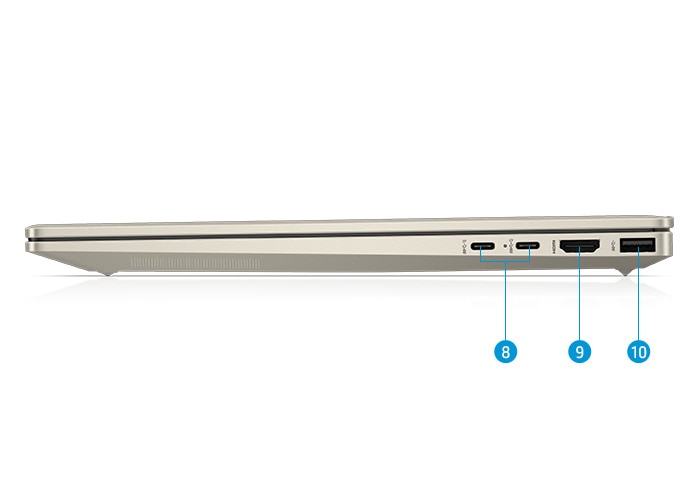
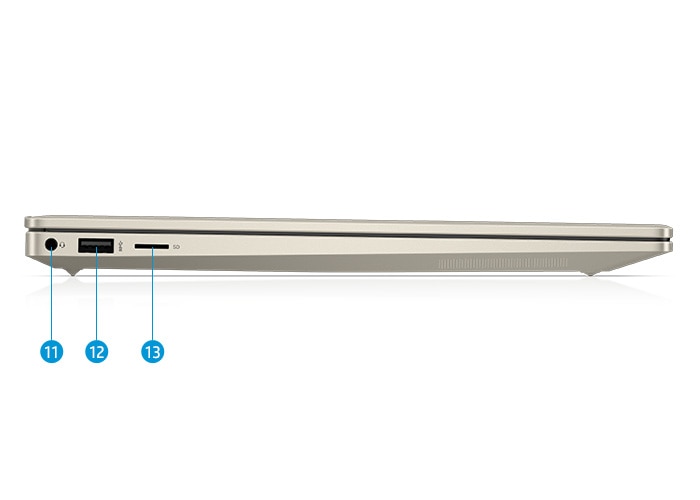


コメント